最近有朋友问小编win10本地组策略编辑器如何打开,对于这个问题,相信很多朋友都不太清楚,win10系统的组策略编辑器非常好用,我们可以在里面设置很多东西,但是很多人还不知道win10本地组策略编辑器怎么打开,别着急,小编这就为大家带来win10系统开启本地组策略编辑器的方法。
win10系统开启本地组策略编辑器的方法:
1、方法一:直接在win10系统的桌面左下角的输入框中输入“组策略”,即可看到“编辑组策略”,点击打开该应用即可;
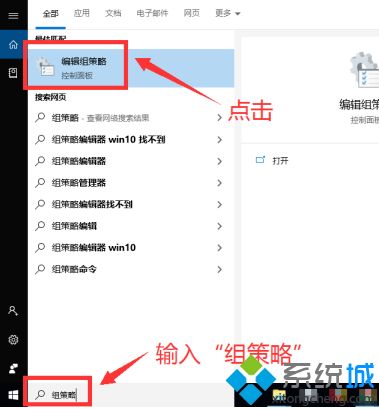
2、打开本地组策略编辑器后,即可编辑“计算机配置”和“用户配置”了,如图所示;
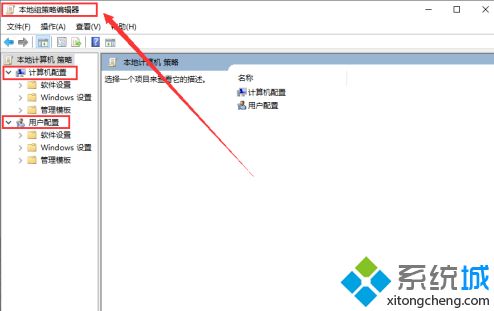
3、方法二:按下键盘快捷键:Windows+R,如图所示;

4、在左下角的“运行”窗口中输入gpedit.msc,然后点击【确定】按钮,如图所示;
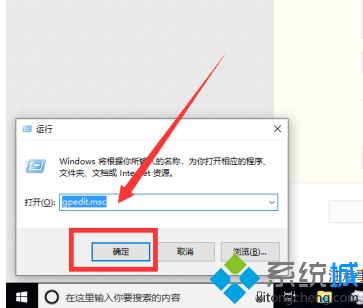
5、同样也能打开组策略编辑器,如图所示。

好了,以上就是关于win10本地组策略编辑器如何打开的全部内容了,希望本篇win10系统开启本地组策略编辑器的方法对你有所帮助。
- Win7 64位纯净版
- 新萝卜家园GhostWin7 SP1 X86电脑城纯净版2014.08
- 雨林木风ghost win7 SP1纯净版(64位)2014.03
- Win7 32位纯净版
- 雨林木 Ghost Win7 SP1 X64旗舰版(64位) 2014.05
- 拾零技术GhostWin7 SP1 X86旗舰纯净版(32位)2014.05
- 纯净版XP系统
- 电脑公司 GHOST XP SP3 纯净版 2014.05
- 雨林木风GHOST XP SP3 纯净版 YN2014.05
------分隔线------








